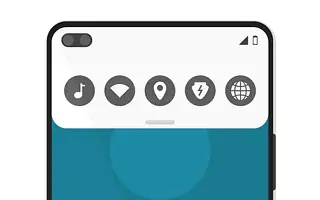Οι συντομεύσεις οθόνης κλειδώματος με όλες τις διαθέσιμες γρήγορες βιομετρικές επιλογές είναι σχεδόν αδιανόητες αυτές τις μέρες. Ωστόσο, ορισμένοι OEM εξακολουθούν να παρέχουν πρόσβαση σε ορισμένες λειτουργίες.
Για παράδειγμα, υπάρχει το μενού Γρήγορες ρυθμίσεις, το οποίο είναι το προεπιλεγμένο κέντρο για όλες τις συσκευές Android. Τι γίνεται αν δεν θέλω το μενού γρήγορων ρυθμίσεων στην οθόνη κλειδώματος; Μπορείτε να απενεργοποιήσετε τη ρύθμιση γρήγορης πρόσβασης για την οθόνη κλειδώματος στις ρυθμίσεις της οθόνης κλειδώματος.
Παρακάτω μοιράζομαι πώς να απενεργοποιήσετε το μενού γρήγορων ρυθμίσεων στην οθόνη κλειδώματος του Android. Συνεχίστε να κάνετε κύλιση για να το ελέγξετε.
Απόκρυψη ή απενεργοποίηση του αναπτυσσόμενου μενού στην οθόνη κλειδώματος
Με τον καιρό, το Android έγινε πολύ ασφαλές και με τη μέθοδο κλειδώματος της οθόνης και τα βιομετρικά ενεργοποιημένα, είναι δύσκολο για άλλους να έχουν πρόσβαση στο τηλέφωνό σας και στα δεδομένα σας.
Βασικά, μπορείτε να διατηρήσετε τη συσκευή σας ασφαλή ακολουθώντας τις οδηγίες εγκατάστασης. Ωστόσο, υπάρχει ένα πράγμα που συνεχίζει να με ενοχλεί και έχει να κάνει με τις ρυθμίσεις γρήγορης πρόσβασης.
Αυτό σημαίνει ότι στα περισσότερα smartphone Android, οποιοσδήποτε μπορεί να έχει πρόσβαση στο αναπτυσσόμενο μενού ρυθμίσεων γρήγορης πρόσβασης στην οθόνη κλειδώματος, εκτός εάν απενεργοποιήσετε ρητά την επιλογή στις ρυθμίσεις συστήματος. Ορισμένα πλακίδια είναι πολύ σημαντικά, όπως το Wi-Fi και τα δεδομένα κινητής τηλεφωνίας. Χρησιμοποιήστε τη λειτουργία Εύρεση της συσκευής μου, ειδικά εάν χάσετε το τηλέφωνό σας.
Μπορείτε να απενεργοποιήσετε αυτήν την επιλογή στις περισσότερες συσκευές, αλλά όχι σε όλες τις συσκευές. Λοιπόν, πώς να απενεργοποιήσετε το αναπτυσσόμενο μενού γρήγορων ρυθμίσεων στην οθόνη κλειδώματος; Η διαδικασία μπορεί να είναι ελαφρώς διαφορετική ανάλογα με τη συσκευή σας Android, αλλά βασικά θα πρέπει να βρείτε τις ρυθμίσεις της οθόνης κλειδώματος.
Αυτή η συγκεκριμένη ρύθμιση είναι συνήθως στις ρυθμίσεις ασφάλειας και κλειδώματος οθόνης, επομένως είναι ένα καλό μέρος για να ξεκινήσετε.
Οι συσκευές Samsung διαθέτουν ξεχωριστό μενού οθόνης κλειδώματος, επομένως μπορείτε να βρείτε την επιλογή στις Ρυθμίσεις > Οθόνη κλειδώματος > Ρυθμίσεις κλειδώματος ασφαλείας. Αφού εισαγάγετε το PIN/κωδικό πρόσβασης/μοτίβο κλειδώματος οθόνης, αναζητήστε τις Ρυθμίσεις κλειδώματος δικτύου και ασφάλειας. Όταν είναι ενεργοποιημένο, μπορείτε να κλειδώσετε την πρόσβαση σε γρήγορες ρυθμίσεις από την οθόνη κλειδώματος.
Μπορείτε επίσης να απενεργοποιήσετε τις εφαρμογές και τα γραφικά στοιχεία που εμφανίζονται στην οθόνη κλειδώματος στις ρυθμίσεις της οθόνης κλειδώματος. Ορισμένα από αυτά είναι συχνά ενεργοποιημένα από προεπιλογή, επομένως θα πρέπει να τα απενεργοποιήσετε εάν υπάρχει πρόβλημα.
Παραπάνω είδαμε πώς να απενεργοποιήσετε το μενού γρήγορων ρυθμίσεων στην οθόνη κλειδώματος του Android. Ελπίζουμε ότι αυτές οι πληροφορίες σας βοήθησαν να λύσετε το πρόβλημα.